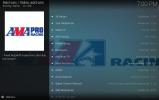Star Trek: Odkritje na Kodiju: Kako gledati zunaj ZDA
Klicanje vseh Trekkies! Če še ne gledate Zvezdnih poti: Odkritje, bi morali biti. Serija je že potegnila nekaj vznemirljivih in izvirnih presenečenj, tako kritiki kot oboževalci pa jo do zdaj obožujejo.
Toda morda se boste trudili gledati Zvezdne poti: Odkritje, če živite zunaj ZDA. Oddaja je prikazana na spletnem mestu CBS v ZDA, vendar je še ni na voljo za ogled v nekaterih drugih krajih na svetu. Če ste imeli to vprašanje, je danes članek za vas. Pokazali vam bomo kako gledati Zvezdne poti: Odkritje zunaj ZDA z uporabo dodatkov za programsko opremo Kodi media center.

30-dnevna garancija za vračilo denarja
Pred namestitvijo dodatkov za Kodi morate pridobiti VPN
V dodatkih bomo šli takoj čez sekundo, najprej pa bi morali razpravljati o pomembnem vprašanju varnosti. Čeprav je sama programska oprema Kodi popolnoma zakonita za uporabo, nekatere dodatke, ki so na voljo za Kodi, ustvarijo tretji razvijalci in lahko do nezakonitega dostopa do vsebine, zaščitene z avtorskimi pravicami. Če vas ponudnik internetnih storitev ali organi kazenskega pregona ujamejo, bi se lahko soočili z denarno kaznijo.
Da se izognete težavam pri uporabi dodatkov, toplo priporočamo, da dobite navidezno zasebno omrežje. VPN delujejo tako, da šifrirajo vse podatke, ki zapustijo vašo napravo, jih pošljejo strežniku v drugi državi, kjer je dešifriran, in ga nato pošljejo na prvotni cilj. To šifriranje pomeni, da nihče ne vidi, katera spletna mesta ste dostopali ali kakšno vsebino ste morda pretakali. Tu je nekaj dejavnikov, ki jih upoštevamo pri priporočanju VPN-ja za uporabo: velike hitrosti povezave, podpora za več različnih operacijskih sistemov, veliko strežnikov v različnih državah in brez sečnje.
Za Kodi uporabnike priporočamo IPVanish
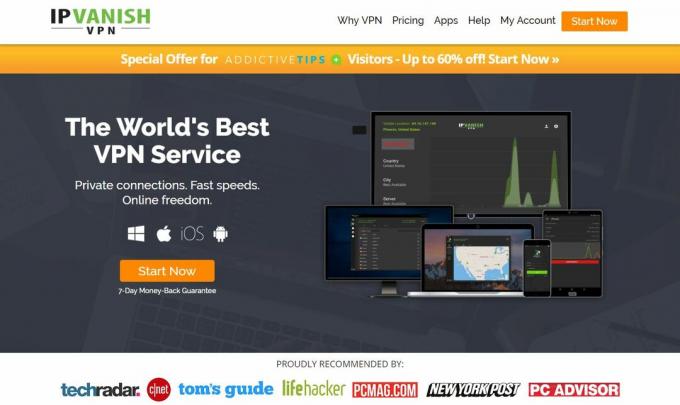
Ponudnik VPN, ki ga priporočamo za Kodi uporabnike, je IPVanish, ki izpolnjujejo vse naše zahteve. Imajo velike hitrosti povezave in podporo za Windows, Mac, iOS in Android. Imajo več kot 850 strežnikov v več kot 60 državah, podjetje pa ima strogo politiko brez prijave.
Če želite preizkusiti IPVanish, imamo a posebna ponudba, ki je ekskluzivna za bralce nasvetov! Ti lahko pridobite velik 60% popust na letnem načrtu, ki znaša le 4,87 dolarja na mesec. Obstaja celo 7-dnevno jamstvo za vračilo denarja, tako da lahko kupite samozavestno.
Če je nameščen VPN in je zagotovljena vaša varnost, nadaljujmo z nameščanjem dodatkov.
Najboljši dodatki za ogled Star Trek: Odkritje
Elysium

Ti lahko namestite dodatek Elysium za gledanje TV oddaj in filmov, vključno z Zvezdnimi potmi: Odkrivanje, po naslednjih navodilih:
Kako namestiti dodatek Elysium za Kodi
- Začnite na domači strani Kodi
- Kliknite na ikona nastavitev, nato pa pojdite na Upravitelj datotek
- Kliknite na Dodajte vir
- Kliknite polje, kjer piše <Noben>
- Vnesite v ta URL: http://srp.nu/ Pazite, da ga vtipkate točno tako, kot je napisano, vključno z http://, ali ne bo delovalo
- Vira navedite ime. Poklicali ga bomo super
- Kliknite v redu
- Vrnite se na začetni zaslon
- Kliknite na Dodatki
- Kliknite ikono, ki je videti kot odprta škatla
- Kliknite na Namestitev iz zip datoteke
- Kliknite na super, nato naprej kripton, torej skladišč, torej superrepo, nato naprej superrepo.kodi.krypton.repositories-0.7.04.zip
- Počakajte trenutek in ko bo vir nameščen, boste videli obvestilo
- Kliknite na Namestitev iz skladišča
- Kliknite na SuperRepo repozitoriji [Krypton] [v7]
- Kliknite Repozitorij dodatkov
- Kliknite na Videoposnetek kategorije SuperRepo [Krypton] [v7]
- Odpre se zaslon z opisom repoja. Izberite Namestite iz menija na dnu
- Počakajte trenutek in ko boste dodatek namestili, boste videli obvestilo
- Zdaj se vrnite na Namestitev iz menija skladišča
- Kliknite na Videoposnetek kategorije SuperRepo [Krypton] [v7]
- Kliknite na Video dodatki
- Pomaknite se navzdol do Elysium
- Odpre se zaslon z opisom dodatka. V spodnjem meniju izberite Namestitev
- Počakajte trenutek in ko boste dodatek namestili, boste videli obvestilo
Kako uporabljati dodatek Elysium za Kodi
Z nameščenim dodatkom Elysium je opisano, kako ga lahko uporabljate za ogled Discoveryja:
- Začnite na domači strani Kodi
- Pojdite na dodatke
- Pojdite na Video dodatke
- Kliknite na Elysium
- Pojdite na Nove TV oddaje
- Na vrhu tega seznama boste videli Zvezdne poti: Odkritje. Kliknite na naslov, nato na 1. sezono
- Kliknite naslov katere koli epizode, če si želite ogledati seznam tokov. Kliknite na tok in video se bo začel
Zaveza

Lahko pa tudi namestite dodatek Covenant za gledanje TV oddaj in filmov:
Kako namestiti dodatek zaveze za Kodi
- Začnite na domači strani Kodi
- Kliknite na ikona nastavitev, nato pa pojdite na Upravitelj datotek
- Kliknite na Dodajte vir
- Kliknite polje, kjer piše <Noben>
- Vnesite v ta URL: http://srp.nu/ Pazite, da ga vtipkate točno tako, kot je napisano, vključno z http://, ali ne bo delovalo
- Vira navedite ime. Poklicali ga bomo super
- Kliknite v redu
- Vrnite se na začetni zaslon
- Kliknite na Dodatki
- Kliknite ikono, ki je videti kot odprta škatla
- Kliknite na Namestitev iz zip datoteke
- Kliknite na super, nato naprej kripton, torej skladišč, torej superrepo, nato naprej superrepo.kodi.krypton.repositories-0.7.04.zip
- Počakajte trenutek in ko bo vir nameščen, boste videli obvestilo
- Kliknite na Namestitev iz skladišča
- Kliknite na SuperRepo repozitoriji [Krypton] [v7]
- Kliknite Repozitorij dodatkov
- Kliknite na Videoposnetek kategorije SuperRepo [Krypton] [v7]
- Odpre se zaslon z opisom repoja. Izberite Namestite iz menija na dnu
- Počakajte trenutek in ko boste dodatek namestili, boste videli obvestilo
- Zdaj se vrnite na Namestitev iz skladišča meni
- Kliknite na Videoposnetek kategorije SuperRepo [Krypton] [v7]
- Kliknite na Video dodatki
- Pomaknite se navzdol do Zaveza
- Odpre se zaslon z opisom dodatka. Izberite Namestite iz menija na dnu
- Počakajte trenutek in ko boste dodatek namestili, boste videli obvestilo
Kako uporabljati dodatek zaveze za Kodi
Z nameščenim dodatkom Zaveze je tu, kako ga lahko uporabljate za ogled Discoveryja:
- Začnite na domači strani Kodi
- Pojdite na dodatke
- Pojdite na Video dodatke
- Kliknite na zavezo
- Pojdite na TV oddaje
- Pojdite na iskanje
- Vnesite polje Star Trek Discovery v polje za vnos
- Prikaže se seznam rezultatov iskanja. Kliknite Star Trek: Discovery, nato 1. sezono
- Kliknite naslov katere koli epizode, če si želite ogledati seznam tokov. Kliknite na tok in video se bo začel
Elektra trezor

Druga možnost je uporaba dodatka Elektra Vault. Če so vam všeč znanstvene fantastike, superjunaki in druge geeky oddaje, pa tudi Star Trek: Discovery, boste v tem dodatku uživali, saj ima veliko tovrstne vsebine.
Kako namestiti dodatek Elektra trezor za Kodi
- Začnite na domači strani Kodi
- Kliknite na ikona nastavitev, nato pa pojdite na Upravitelj datotek
- Kliknite na Dodajte vir
- Kliknite polje, kjer piše <Noben>
- Vnesite v ta URL: http://supremacy.org.uk/zip/repo/ Pazite, da ga vtipkate točno tako, kot je napisano, vključno z http://, ali ne bo delovalo
- Vira navedite ime. Poklicali ga bomo nadvlado
- Kliknite v redu
- Vrnite se na začetni zaslon
- Kliknite na Dodatki
- Kliknite ikono, ki je videti kot odprta škatla
- Kliknite na Namestitev iz zip datoteke
- Kliknite na nadvlado, nato naprej repozitorij.supremacy-1.2, nato naprej repozitorij.supremacy-1.2.zip
- Počakajte trenutek in ko bo vir nameščen, boste videli obvestilo
- Kliknite na Namestitev iz skladišča
- Kliknite na nadvlado
- Kliknite na Video dodatki, nato naprej Elektra trezor
- Odpre se zaslon z opisom dodatka. Izberite Namestite iz menija na dnu
- Počakajte trenutek in ko boste dodatek namestili, boste videli obvestilo
Kako uporabljati dodatek Eulttra trezor za Kodi
Z nameščenim dodatkom Zaveze je tu, kako ga lahko uporabljate za ogled Discoveryja:
- Začnite na domači strani Kodi
- Pojdite na dodatke
- Pojdite na Video dodatke
- Kliknite na Elektra trezor
- Pojdite na TV oddaje
- Prikaže se seznam oddaj. Pomaknite se do dna in kliknite Star Trek Discovery
- Prikaže se seznam epizod. Kliknite na ime epizode in video se bo začel
Gurzil

Končno lahko poskusite z dodatkom Gurzil, ki ima tudi široko paleto vsebine. Ta je podoben Covenant, vendar ima drugačen slog vmesnika, ki bi ga nekateri uporabniki morda želeli. Če želite namestiti Gurzil v sistem Kodi, sledite spodnjim korakom:
Kako namestiti dodatek Gurzil za Kodi
- Začnite na domači strani Kodi
- Kliknite na ikona nastavitev, nato pa pojdite na Upravitelj datotek
- Kliknite na Dodajte vir
- Kliknite polje, kjer piše <Noben>
- Vnesite v ta URL: http://mediarepos.org/kodistuff/ Pazite, da ga vtipkate točno tako, kot je napisano, vključno z http://, ali ne bo delovalo
- Vira navedite ime. Poklicali ga bomo mediarepos
- Kliknite v redu
- Vrnite se na začetni zaslon
- Kliknite na Dodatki
- Kliknite ikono, ki je videti kot odprta škatla
- Kliknite na Namestitev iz zip datoteke
- Kliknite na mediarepos, nato naprej reposmash.zip
- Počakajte trenutek in ko bo vir nameščen, boste videli obvestilo
- Kliknite na Namestitev iz skladišča
- Kliknite na -SMASH Repo
- Kliknite na Video dodatki
- Kliknite na Gurzil
- Odpre se zaslon z opisom dodatka. Izberite Namestite iz menija na dnu
- Počakajte trenutek in ko boste dodatek namestili, boste videli obvestilo
Kako uporabljati dodatek Gurzil za Kodi
Ko je dodatek Gurzil nameščen, ga lahko uporabite za gledanje Zvezdnih poti: Odkrivanje, če sledite tem navodilom:
- Začnite na domači strani Kodi
- Pojdite na dodatke
- Pojdite na Video dodatke
- Kliknite na Gurzil
- Pojdite na Nove TV oddaje
- Ena prvih oddaj na seznamu bo odkrivanje zvezd Star Trek. Kliknite ga in nato 1. sezono
- Kliknite naslov katere koli epizode, če si želite ogledati seznam tokov. Kliknite na tok in video se bo začel
NE ZABAVI: UPORABITE VPN - imamo posebna ponudba, ki je ekskluzivna za bralce nasvetov z zasvojenostjo (60% popusta)
Nadomestne možnosti, ki niso Kodi - spletna mesta za pretakanje
Obstajajo tudi druge možnosti za pretakanje Star Trek-a: Odkrivanje zunaj ZDA, če ga ne uporabljate programsko opremo Kodi. Poskusite lahko tudi z uporabo spletnih strani za pretakanje. Ta spletna mesta zbirajo povezave do datotek za gostovanje, na katerih lahko pretakate vsebino, kot so epizode TV-programov in filmi.
Treba je opozoriti, da je veliko teh spletnih strani za pretakanje in spletnih mest za gostovanje datotek, ki jih povezujejo, zelo veliko. Če boste uporabljali ta spletna mesta, je dobro, da uporabite blokator oglasov in poskrbite, da vaš brskalnik blokira pojavna okna. Ugotovili boste tudi, da so videoposnetki, ki jih lahko pretakate s teh spletnih mest, običajno le v standardni ločljivosti, če želite gledajte v HD potem predlagamo, da poskusite drug način.
Kljub temu so spletna mesta za pretakanje zelo primerna, saj vam ni treba nameščati nobene programske opreme in lahko v brskalniku gledate oddaje, kot je Star Trek: Discovery.
Primewire
Dobro uveljavljeno in priljubljeno spletno mesto za pretakanje je primewire.ag, ki indeksira povezave za pretakanje vsebine, vključno s epizodami in filmi TV-oddaj. Na tem spletnem mestu najdete številne oddaje za pretakanje, včasih pa traja dan, da se dodajo povezave do najnovejših epizod.
Ko obiščete Primewire, lahko iščete filme ali TV-oddaje, potem ko ste na strani za oddajo, pa vidite seznam epizod. Če kliknete naslov epizode, vas bo preusmerila na stran s povezavami, kjer boste videli med 20 in 30 različnih povezav za pretakanje epizode na spletna mesta, kot so streamplay.to, thevideo.me ali vidzi.tv. Nekatera od teh spletnih mest bodo hitrejša ali zanesljivejša od drugih, zato kliknite, da preizkusite nekaj povezav. Ko se povezave odprejo, vas bo preusmeril na spletno mesto za gostovanje datotek, kjer lahko predvajate video v svojem brskalniku.
Povezave za ogled Zvezdnih poti: odkritje najdete tukaj: http://www.primewire.ag/watch-2800167-Star-Trek-Discovery-online-free
Očesnice
Namesto Primewire lahko poskusite tudi ewatchseries.to. To je novejše spletno mesto, vendar ponuja čistejšo navigacijo in včasih ima bolj zanesljive povezave za pretakanje. Spletno mesto se osredotoča na TV-oddaje in ne na filme, zato je usmerjeno v ogledovanje oddaj, kot je Star Trek: Discovery.
Z vrstico na vrhu strani lahko poiščete katero koli oddajo, ki jo iščete. Ko ste na strani za oddajo, boste videli povezave za vsako epizodo, organizirano po sezoni. Kliknite naslov epizode, ki jo želite preusmeriti na stran s povezavami. Tu boste našli približno 20 povezav do datotek za gostovanje datotek, vključno z openload.co, vidto.me in daclips.in. Izberite spletno mesto za gostovanje datotek, ki ga želite uporabiti, in kliknite gumb z napisom Watch This Link! desno od nje. Odprla se bo nova stran, preusmerjena bo na stran, na kateri lahko video predvajate v svojem brskalniku.
Povezave za gledanje zvezd Star Trek: Discovery so tukaj: http://ewatchseries.to/serie/star_trek_discovery
Zaključek
Programska oprema Kodi je idealna za spremljanje novih TV oddaj, ki niso vedno na voljo zunaj ZDA. Zdaj vam ni treba čakati več mesecev ali celo let, dokler te nove oddaje ne bodo na voljo v vaši državi. Namesto tega lahko oddaje prenašate prek spleta od koder koli na svetu.
Vsak od štirih dodatkov, o katerih smo razpravljali v tem članku, vam bo omogočil ogled Star Trek: Discovery v spletu prek namestitve Kodi. Od štirih posebej priporočamo Elysium kot najboljši dodatek za gledanje TV oddaj, vendar imajo nekateri radi postavitev Zaveze ali Gurzila, ki sta si obe zelo podobni. Končno je Elektra Vault odlična alternativna izbira, če radi gledate nervozne oddaje vseh vrst.
Ali obstaja še kakšen način gledanja Zvezdanih poti: odkritje, ki ga uporabljate in ki ga nismo omenili? Potem nas obvestite v spodnjih komentarjih!
Iskanje
Zadnje Objave
Če pogledamo steklo je navzdol: alternative skladišču iskanega stekla
Še eno shrambo dodatkov Kodi je bilo posneto brez povezave: tokrat ...
Najvarnejši Kodi repozitoriji: Najboljša dodatna skladišča, uvrščena visoko na zaupanje
Uporabniki Kodi Programska oprema za medijske centre ve, da je eden...
Dodatek o hitrosti za Kodi: Kako pretakati filme in TV-oddaje
Če Kodi uporabljate za sistem domačega kina, potem že veste, kako o...